インラインアンカー枠
キーキャップのように小さいサイズのグラフィックを挿入する場合など、段落テキストの行にアンカー枠を挿入するには、アンカー枠ダイアログボックスの「アンカー枠の位置」で「挿入ポイントの位置」を選択します。 アンカー枠の前または後にスペースを入れると、枠は文書の編集時に(前の単語か後の単語について移動するのではなく)1 つの単語のように行間を移動します。
枠をドラッグするか、アンカー枠ダイアログボックスの「ベースラインからの距離」オプションに値を指定して、テキストのベースラインからの距離で、枠の位置を上下に調整できます。 値を「0」に指定すると、枠の下端がテキストのベースラインに揃います。 正の値を指定すると枠が上に移動し、負の値を指定すると下に移動します。
距離に 0 と負の値を入力
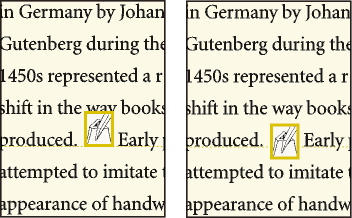
枠がその上または下の行のテキストに重なる場合は、「行送りを固定」を解除して、行の高さが行の内容に応じて変わるように設定します。
「行送りを固定」が設定されている場合と解除されている場合
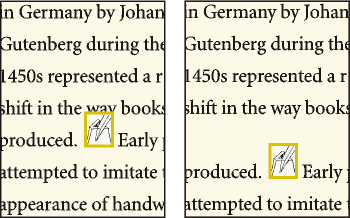
ヒント: 内容のサイズに合わせてアンカー枠を縮小し、アンカー記号がある行に挿入するには、その枠または枠内のオブジェクトを選択し、Esc キー、m キー、p キーを順に押します。アンカー枠を拡大してアンカー記号がある行の下に挿入するには、その枠または枠内のオブジェクトを選択して、Esc キー、m キー、e キーを順に押します。
テキストコラム内のアンカー枠
アンカー枠の位置をテキストコラム内に設定するには、アンカー枠ダイアログボックスの「アンカー枠の位置」オプションで「現在の行の下」、「コラムの先頭」、「コラムの最後」のいずれかを選択します。
「現在の行の下」と「コラムの先頭」
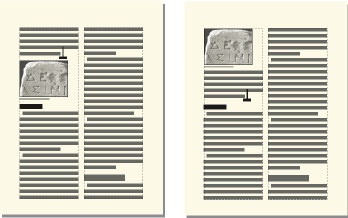
コラムの先頭または最後に配置されたアンカー枠は、アンカー記号を別のコラムに移動した場合に移動します。
重要: 段落内見出しがある行の下にアンカー枠を挿入するには、段落内見出しではなく、ボディの段落内にアンカー記号を挿入します。 このようにしないと、段落内見出しの下にあるテキストが、アンカー枠の下に隠れてしまいます。
「現在の行の下」、「コラムの先頭」または「コラムの最後」からアンカー枠の位置を選択すると、次の属性を設定できます。
横方向の整列
整列ポップアップメニューで「横方向の整列」を選択します。 枠は左、中央、または右に整列できます。 見開きの文書では、アンカー枠を中心からの距離で調節し、整列できます。
外側
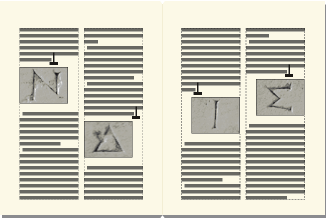
トリミング
幅の広い枠がコラムの端を越えないようにするには、「トリミング」オプションを使用します。
「トリミング」のオン / オフ
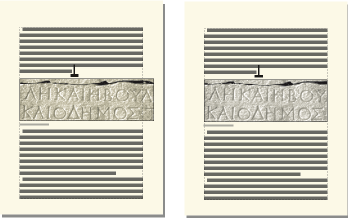
フローティング
「フローティング」オプションを使用すると、枠とアンカー記号が同じコラムに収まらない場合、その枠が収まる次のコラムに枠をフローティングさせることができます。
「フローティング」のオン / オフ
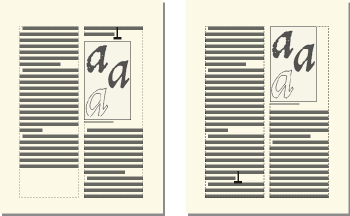
「フローティング」がオフの場合は、枠とアンカー記号が収まる最初のコラムに移動します。 余白がコラムの下部に残ります。 「フローティング」がオンの場合は、アンカー記号はそのままですが、枠は収容可能な次のコラムにフローティングします。 アンカー記号と枠の間のスペースには、次のコラムのテキストが入ります。
複数コラムレイアウト内のアンカー枠
複数コラムのテキスト枠内では、アンカー枠を複数のコラムにわたって連結することができます。この場合の位置は、連結した段落によって変わります。
連結した段落内
連結した段落内で枠がアンカーされた場合、枠は段落と同じようにコラムに連結されます。
コラムより幅が広い枠
トリミングされていないアンカー枠がボディの次のコラムにかかる場合、アンカー枠はボディ内のコラムに連結されます。 同様に、横見出しにかかるアンカー枠は横見出しに連結されます。
横見出しとすべてのコラムに連結するアンカー枠と、コラムのみに連結するアンカー枠
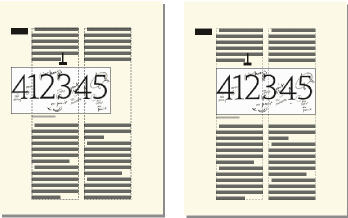
トリミングされているアンカー枠は、連結した段落にアンカーが付いている場合に、コラムと連結されます。
コラムの先頭または最後
コラムの先頭にあるアンカー枠のアンカー記号が連結した段落よりも下にある場合、アンカー枠はコラムの先頭ではなく連結した段落のすぐ下に表示されます。
コラムの先頭、および最後にあるアンカー
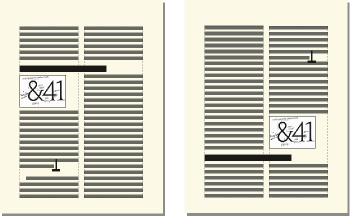
コラムの最後にあるアンカー枠のアンカー記号が連結した段落より上にある場合も、同様に配置されます。
アンカー枠をコラムに連結させて、強制的にコラムの先頭や最後(連結した段落の上部または下部)に枠を表示することもできます。 これには、アンカー枠ダイアログボックスで「トリミング」を解除し、アンカー枠が別のコラムにかかるように枠のサイズを拡大します。
テキストコラムの外側にあるアンカー枠
アンカー枠をテキストコラムの外に配置するには、アンカー枠ダイアログボックスのアンカー枠の位置ポップアップメニューで「コラムの外」を選択します。 アンカー枠が複数コラムの文書の場合でも常にページの余白部分に表示されるようにアンカー枠を配置する方法については、マニュアルを参照してください。
アンカー枠の位置として「コラムの外」を選択すると、次のような属性を設定できます。
コラムの右 / 左
アンカー枠は、コラムの右側か左側、またはページ端から外側か内側に設定できます。
コラムの左側、および右側にあるアンカー
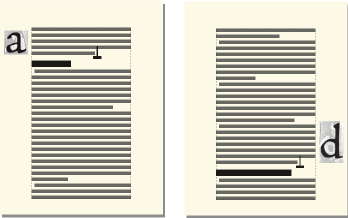
見開きの文書では、アンカー枠を内側か外側に設定することもできます。
外側
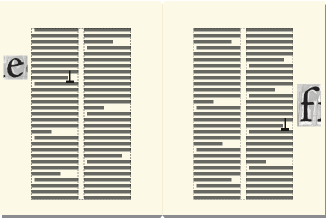
ベースラインからの距離
枠をドラッグするか、アンカー枠ダイアログボックスの「ベースラインからの距離」オプションに値を指定して、テキストのベースラインに対して相対的に、枠の位置を上下に調整できます。 値を「0」に指定すると、枠の下端がテキストのベースラインに揃います。 正の値を指定すると枠が上に移動し、負の値を指定すると下に移動します。
0、および負の値に設定したベースラインからの距離
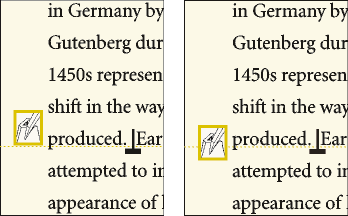
アンカー枠の位置をテキスト枠の上端より上や、下端より下に設定することはできません。 アンカー枠の位置がテキスト枠の上か下になるように設定すると、自動的に最高の位置、または最低の位置に枠が配置されます。 アンカー記号がテキスト枠の上、または下にならないようにテキストを編集すると、アンカー枠は自動的に調整されます。
コラムからの距離
枠をドラッグするか、アンカー枠ダイアログボックスの「コラムからの距離」オプションに値を指定して、コラムの端に対して相対的にアンカー枠の位置を左右に調節できます。 値を「0」に指定すると、アンカー枠の端がコラムの端に揃います。 正の値を指定すると枠がコラムから離れて移動し、負の値を指定するとコラムの中に移動します。
コラムからの距離が 0 と正の値の場合
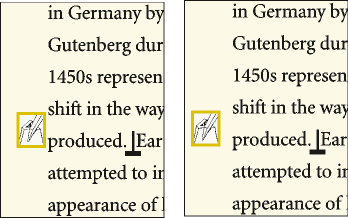
アンカー枠の距離は、常にコラムの端からの距離に相対的に変わります。したがって、複数コラムのページではコラムの間に枠が表示されることがあります。 ページ余白とコラムレイアウトを変更して、枠が収まるようにコラムの間隔を拡張できます。 構造化文書で作業する場合は、開発者に連絡してアンカー枠が収まるようにコラムの間隔を拡張します。
ページの余白にあるアンカー枠
アンカー枠が常にページの余白部分に配置されるように(複数コラムレイアウトの場合も)設定するには、アンカー枠ダイアログボックスのアンカー枠の位置ポップアップメニューで「テキスト枠の外」を選択します。 前の節にあるようにオプションを指定できますが、 この場合に指定する距離はテキスト枠からの距離であり、複数コラムページで指定したテキストコラムの端からの距離とは異なります。
ページの外側と内側
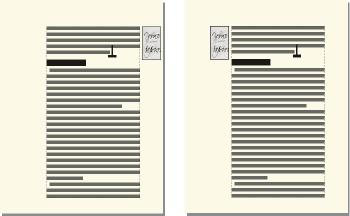
コラムが 1 つしかないレイアウトでは、「テキスト枠の外」オプションと「コラムの外」オプションを選択したときの効果はまったく同じです。
段落内のアンカー枠
アンカー枠が段落の上の角に配置されるように(コラム内の段落テキストが枠を回り込むように)設定するには、アンカー枠ダイアログボックスのアンカー枠の位置ポップアップメニューで「段落内」を選択します。 例えば、小さいサイズのグラフィックやドロップキャップなどを段落の先頭に設定できます。
アンカー枠の高さが段落よりも高い場合は、そのアンカー記号を含む段落が連結している場合を除き、次の段落のテキストがアンカー枠を回り込みます。
複数の段落にかかる枠と連結する段落内の枠
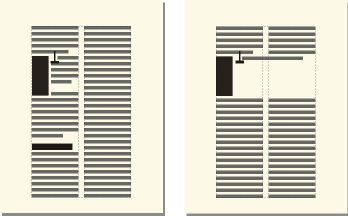
アンカー枠の位置ポップアップメニューの「段落内」を選択すると、次の属性を設定できます。
整列
アンカー枠は段落の左または右に整列できます。 見開きの文書の場合は、「内側」か「外側」の選択もできます。
内側
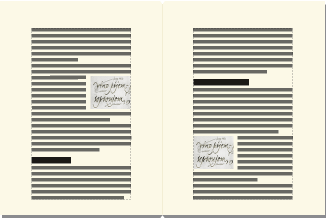
アンカー枠が段落の左側にある場合はその段落の左インデントに整列し、段落の右側にある場合はその段落の右インデントに整列します。 段落が 1 行目でインデントされている場合に、アンカー枠によってインデントの位置が変わることはありません。
1 行目のインデント位置を越えるグラフィック
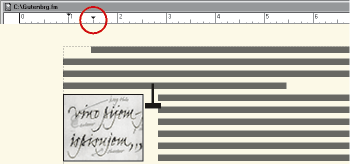
1 行目のインデント位置を越えないグラフィック
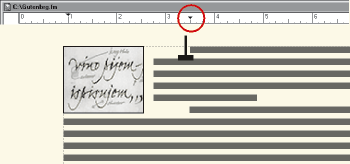
1 行目のインデントを保持する場合は、その段落の 1 行目のインデント設定をアンカー枠の幅より大きく設定します。 構造化文書で作業する場合は、開発者に連絡して、その段落の 1 行目のインデント設定をアンカー枠の幅より大きく設定します。
間隔
アンカー枠とそれを回り込む段落テキストの間隔を指定することができます。
構造化文書でアンカー枠を入力する
構造化文書では、グラフィックエレメントによりグラフィックオブジェクトを保持するためのアンカー枠が提供されます。 枠は、テキスト内の特定の場所に配置されます。 テキストを編集すると、枠とその内容はテキストと共に文書内を移動します。
グラフィックエレメントを挿入するときには、エレメントの枠を配置する場所を指定します。 例えば、「Para」エレメント内に枠を配置したり(これによりグラフィックが「Para」エレメントの子エレメントになります)、「Para」および「Section」エレメント内のその他のエレメントの兄弟として「Section」エレメント内に枠を配置します。 どちらに配置するかは、エレメントが文書に対してどのように定義されているかによって決定されます。 設定する書式属性は、エレメントの書式ルールから独立しているため、これらのルールを上書きすることはありません。
 ドキュメントウィンドウでは、表示/制御記号を選択すると、テキスト内に配置されたアンカー記号が表示されます。 枠は、テキスト文中、段落の横や下、または余白部分を含む、ページ上の様々な場所で表示できます。 アンカー記号に対して相対的なアンカー枠の位置を指定します。
ドキュメントウィンドウでは、表示/制御記号を選択すると、テキスト内に配置されたアンカー記号が表示されます。 枠は、テキスト文中、段落の横や下、または余白部分を含む、ページ上の様々な場所で表示できます。 アンカー記号に対して相対的なアンカー枠の位置を指定します。
アンカー枠の位置
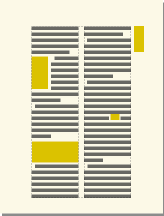
グラフィックエレメントは、ページ上での枠の位置に関係なく、文書の構造内でエレメントがテキストに配置されている場所に表示されます。 構造図では、<GRAPHIC>というスニペットの付いた角のあるエレメントブロックでエレメントが表示されます。
グラフィックエレメント
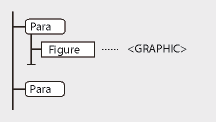
アンカー枠エレメントを挿入する
1)枠を固定する位置をクリックします。
2)エレメントカタログでアンカー枠エレメントを選択し、「挿入」をクリックします。
挿入/アンカー枠を使用してエレメントを挿入することもできます。複数のエレメントを使用できる場合は、アンカー枠ポッドのエレメントタグポップアップメニューから、希望するエレメントを選択します。
3)枠の配置位置を選択して、サイズと書式属性を指定します。 ダイアログボックスに表示される属性は、選択した配置位置により決定されます。 詳細は、「インラインアンカー枠」を参照してください。
4)「新規枠」を選択します。 アンカー枠は、表示/制御記号を選択すると、ドキュメントウィンドウの挿入ポイントにアンカー記号( )で表示されます。 <GRAPHIC> というテキストスニペットを含んだブロックが構造図に表示されます。
)で表示されます。 <GRAPHIC> というテキストスニペットを含んだブロックが構造図に表示されます。
希望する位置で使用可能なアンカー枠エレメントがない場合は、無効なエレメントを使用することもできます。 エレメントを挿入した後、エレメントをその位置で有効にするための方法を開発者に問い合わせてください。
無効なアンカー枠エレメントを使用する
1)次のいずれかの操作を行います。
•文書の別の部分で有効なエレメントを使用するには、エレメントを有効な位置に挿入してから移動するか、「すべてのエレメント」の設定を使用して、エレメントをすべて使用可能にしてから希望の場所に挿入します。
•デフォルトのタグの付いた無効なアンカー枠エレメントを挿入するには、挿入/アンカー枠を選択して、エレメントタグポップアップメニューから「GRAPHIC」を選択します。(このオプションは、定義された枠エレメントが使用できない場合にメニューに表示されます)。